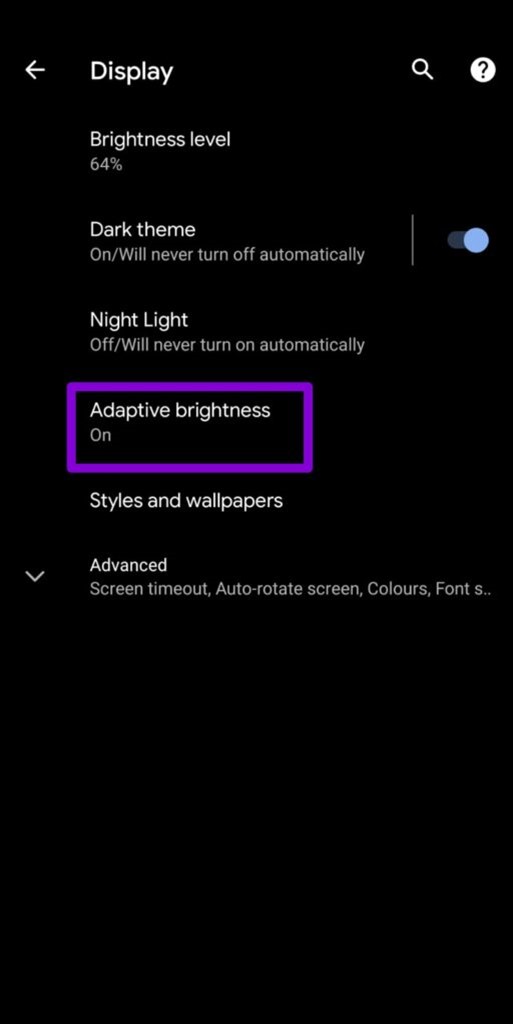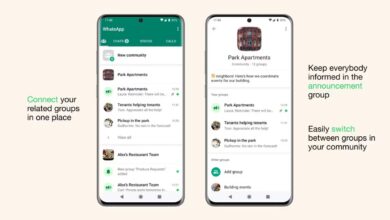۶ روش عالی برای رفع ناکارآمدی تنظیم خودکار روشنایی صفحه در اندروید

تنظیم خودکار نور تلفن یک ویژگی جالب اندروید است که قدرت سنسورهای تلفن شما را برای تنظیم سطوح نور راحت در شرایط نوری مختلف ترکیب میکند. اما مشخص شده است که این ویژگی برای کاربران دشوار است زیرا به درستی کار نمی کند. خوشبختانه، می توانید مشکل کار نکردن روشنایی گوشی را در اندروید برطرف کنید.
تنظیم دستی روشنایی اغلب برای انطباق با شرایط مختلف نور خسته کننده است. ما لیستی از نکات عیب یابی را برای کمک به شما جمع آوری کرده ایم و بیایید نگاهی به آنها بیندازیم.
قبل از شروع، باید بدانید سطح روشنایی در اندروید شما چگونه کار می کند. تنظیم سطح روشنایی شما را از تغییر دستی گزینه های روشنایی نجات می دهد. اما ابتدا باید این کار را به صورت دستی انجام دهید تا ویژگی سطح روشنایی گوشی بتواند اطلاعات بیشتری در مورد اولویت نوری شما برای محیط های مختلف به دست آورد. بنابراین، روشنایی تطبیقی به سنسورهای تلفن و الگوریتم یادگیری ماشین برای تنظیم خودکار روشنایی تلفن شما متکی است.
1. تغییر خودکار چراغ گوشی
ممکن است قبلاً این کار را انجام داده باشید، اما اشکالی ندارد که دوباره امتحان کنید. بنابراین با دنبال کردن مراحل زیر، گزینه روشنایی تطبیقی را در اندروید خود تغییر دهید. سپس اپلیکیشن Settings را باز کرده و به تنظیمات Display بروید. روی Adaptive Brightness ضربه بزنید و سوئیچ کنار آن را فعال کنید.
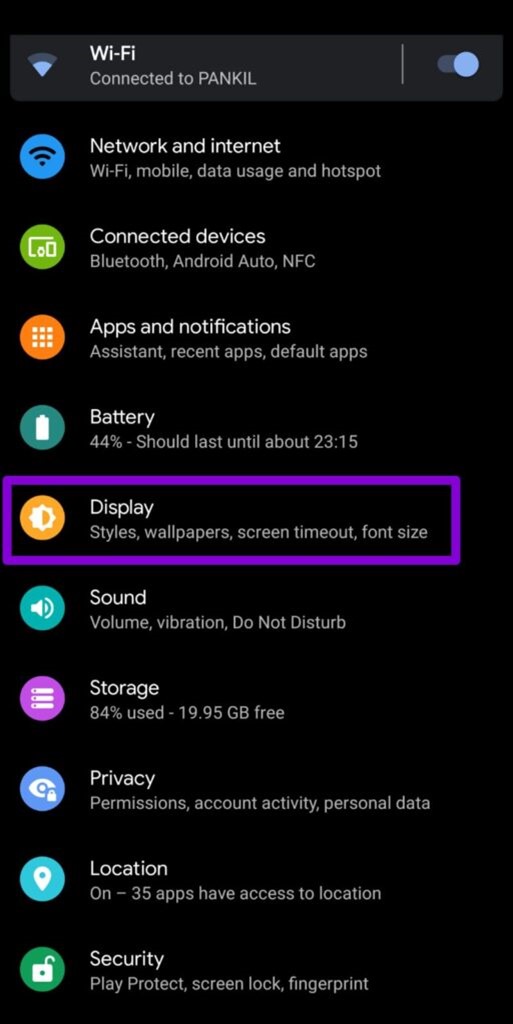
2. تنظیم مجدد روشنایی تطبیقی
نور تطبیقی می تواند کمک کند، اما کامل نیست. از آنجایی که این ویژگی به عادات نورپردازی قبلی شما بستگی دارد، این ویژگی ممکن است باعث ایجاد مشکل یا تنظیم روشنایی در شرایط نامناسب شود.
خوشبختانه، اندروید شما به شما این امکان را می دهد که روشنایی تطبیقی را بازنشانی کنید. گزینه تنظیم مجدد در عمق برنامه تنظیمات است، اما می توانید برای دسترسی به آن مراحل زیر را دنبال کنید. شایان ذکر است مجموعه آرنیک این امکان را برای هموطنان عزیز فراهم کرده است تا از بهترین کیفیت با قیمت مناسب برخوردار شوند.
- مرحله 1: تنظیمات را در اندروید خود باز کنید و به Apps & Notifications بروید. سپس روی Show all apps ضربه بزنید.
- مرحله 2: به پایین بروید و روی Device Health Services ضربه بزنید. در صفحه اطلاعات برنامه، Storage & Cache را انتخاب کنید.
- مرحله 3: روی Clear Storage ضربه بزنید و سپس روی دکمه Reset Adaptive Brightness در بالا ضربه بزنید.
3. تنظیمات برنامه انتخابی را بازنشانی کنید
اگر اخیراً تنظیمات برنامه را تغییر دادهاید یا یک برنامه سیستمی را غیرفعال کردهاید، ممکن است چنین مشکلاتی در تنظیم روشنایی تلفن رخ دهد. برای رفع این مشکل، می توانید تنظیمات برنامه را در گوشی خود بازنشانی کنید و راه اندازی مجدد کنید.
- مرحله 1: برنامه تنظیمات را در اندروید خود اجرا کنید و وارد شوید. Advanced را باز کنید و به گزینه Reset بروید.
- مرحله 2: روی Reset app preferences ضربه بزنید. وقتی از شما خواسته شد گزینه Reset apps را انتخاب کنید.
بررسی کنید که آیا نورپردازی تطبیقی اکنون به خوبی کار می کند. شایان ذکر است مجموعه آرنیک امکان خرید عمده پاوربانک را برای هموطنان عزیز فراهم کرده است تا بهترین کیفیت را با قیمت مناسب تجربه کنند.
4. به روز رسانی برنامه اندروید
به روز رسانی نرم افزار برای هر دستگاهی بسیار مهم است. اگر مشکل این است که گوشی به دلیل وجود باگ در نرم افزار، نور را به صورت خودکار تنظیم می کند، برای از بین بردن این احتمال، اندروید خود را به آخرین نسخه به روز کنید. برای بررسی بهروزرسانیهای نرمافزار، منوی تنظیمات را باز کرده و وارد شوید. Advanced را باز کنید تا روی System Update ضربه بزنید. به روز رسانی های جدید را دانلود و نصب کنید تا ببینید آیا مشکل حل شده است یا خیر.
5. مد حالت امن تلاش كردن
یک برنامه یا بازی شخص ثالث اخیراً نصب شده ممکن است با ویژگی نورپردازی تطبیقی اندروید شما تداخل داشته باشد. استفاده از حالت ایمن در اندروید می تواند به شما در تشخیص این موضوع کمک کند.
- مرحله 1: دکمه فیزیکی پاور گوشی خود را فشار داده و نگه دارید.
- مرحله 2: دکمه Restart را به مدت طولانی فشار دهید، پیامی ظاهر می شود که از شما می خواهد وارد Safe Mode شوید. برای ادامه روی OK کلیک کنید.
هنگامی که در حالت ایمن قرار گرفتید، چند دقیقه از تلفن خود استفاده کنید تا ببینید آیا روشنایی خودکار به درستی کار می کند یا خیر. اگر چنین است، باید تمام برنامه هایی را که اخیراً روی تلفن خود نصب کرده اید پیدا کنید و آنها را حذف کنید. پس از اتمام، تلفن خود را مجددا راه اندازی کنید تا از حالت ایمن خارج شوید. این در نهایت باید هر گونه مشکل نور خودکار را برطرف کند.
6. سنسورهای گوشی را بررسی کنید
اگر هیچ یک از راه حل های بالا کار نکرد، ممکن است مشکل سخت افزاری باشد. اگر سنسورهای گوشی شما کار نمی کنند، ممکن است تنظیم خودکار روشنایی گوشی به درستی کار نکند.
اگرچه برخی از تلفن ها دارای ابزارهای تشخیصی داخلی هستند، اما برنامه های زیادی (مانند Sensor Test یا Sensors Multitool) در Google Play وجود دارد که می تواند به شما در بررسی سنسورهای تلفن کمک کند. آنها را دانلود و نصب کنید و سنسورهای گوشی خود را تست کنید. اما اگر با این کار مشکل برطرف نشد، بهتر است گوشی خود را به یک مرکز خدمات مجاز ببرید.
تغییرات را تطبیق دهید
مشکلات روشنایی خودکار تلفن به برخی از تلفن های اندرویدی محدود نمی شود، زیرا تلفن های پیکسل گوگل نیز مشکلات مشابهی را تجربه کرده اند. با این حال، راه حل های بالا به شما کمک می کند تا مشکلات نور خودکار را در هر گوشی اندرویدی برطرف کنید. شایان ذکر است مجموعه آرنیک امکان خرید عمده کابل شارژر گوشی و تبلت را فراهم کرده است تا هموطنان عزیز از بهترین کیفیت با قیمت مناسب برخوردار شوند.
برای دوستان خود ارسال کنید